更新時間:2019-09-02 10:46:09 來源:動力節點 瀏覽2597次
目錄
介紹
Eclipse下載
Eclipse安裝
Eclipse啟動和工作空間
Eclipse工程
Eclipse透視圖
工程目錄
包導航視圖、庫、JAR、包和類
新建Java類和包
包(package)
導入類(import)
Eclipse里面編譯和執行程序
總結
介紹
這些文章的一個基本考慮點是能夠讓沒有接觸過Java的人,甚至是沒有接觸過編程的人,甚至是沒有接觸過計算機的人(我想這樣的人已經很少了吧)都能快速的看懂這些文章,都能快速的根據這些文章進入Java編程世界,從而喜歡上Java編程甚至是以此為職業,都能快速的進入基于Java的產品開發,并且不僅僅是那種浮于表面的不求甚解的使用,而是能知其然更知其所以然的使用。簡而言之,就是想寫一本能讓小白快速入門、逐步掌握、深刻理解,先知其然,后知其所以然的javaweb書籍。
看來,這個目標有點大,很擔心能不能實現。不過不要緊,目標的作用不就是導航嘛,每次寫作時都會想怎樣才能實現這個目標就自然而然的會向這個目標靠近吧。
還是閑話少絮吧。原本想著前面的Java基礎用一篇文章搞定,但寫著寫著發現必須說的點越來越多,而且不說還不行。不過到目前為止總算是能夠寫出比HelloWorld程序更有意義一點的程序了。雖然能寫像樣一點的程序了,開發效率實在有點低,再回想一下現在的開發流程:
使用文本編輯工具編寫Java源碼文件;
使用javac在命令行編譯這些源碼文件;
使用java在命令行執行編譯好的程序。
首先,使用單純的文本編輯工具來編碼實在是很不友好,每次寫完要編譯之后才能發現Java語法錯誤,要是能一邊寫一邊提示語法錯誤該多好,甚至能自動把生成一些固定的代碼或補全一些代碼,比如main方法就是固定的,每次都要重復寫就會讓人感到厭煩。嗯,這就是要消除重復。看來,懶惰才是推動人類社會進步的根本動力啊。
其次,程序必須保證是能正確執行的,這是最基本的要求。如果你交付給客戶的程序都是有很多缺陷的(這就是bug,bug原意是臭蟲昆蟲的意思,引申為缺陷、故障、錯誤都可以),那客戶怎么可能付錢給你呢。那要怎么找出bug呢,最好的辦法是執行啊。所以我如果能讓執行能一個語句一個語句的執行,能查看執行過程中每個變量的值看看到底程序執行錯誤時如何發生的等等(這個活動叫調試,英文叫debug,不就是除臭蟲嘛),那不就能就盡快找出bug除掉它了。
最后,現在的一個應用程序通常都是規模很大的,不說成百上千個類吧,少說也得幾十個類;而且通常都是依賴于別人開發的類,就是說你得把別人開發的類放到你指定的路徑下,這樣你的程序代碼才可以用它,Java編譯器編譯的時候才能找到它,才不會編譯報錯;還有就是web應用程序需要很多其他資源,比如配置文件啊、網頁文件啊、腳本文件啊等等。所以能有一個工具把這些文件能分門別類的管理起來,等開發完之后還能把所有文件打成一個包(這就是打包,英文就叫package),這樣會極大的提高我們的開發效率啊。
基于以上的問題(當然還有很多別的問題了),人們就發明了集成開發環境(英文全稱是:IntegratedDevelopementEnvironment,簡稱IDE)這種軟件。要記住,IDE也是一種軟件/程序而已,前面的文本編輯工具、Java編譯器、Java執行器、JVM都是一種軟件/程序,只不過IDE把這些工具集成到了一起讓我們能更有效率的開發程序而已。
而Eclipse就是其中的一款IDE,好像最早是IBM這個公司開發的,后來貢獻出來了,而且還是開源的(簡單理解就是使用它不用交錢,還能看到它的源碼)。
當然,還有其他的Java開發的IDE,比如:IntelliJIDEA、NetBeans等,據說IntelliJIDEA要比Eclipse好用,而且有后來者居上的趨勢。
不過因為我到目前為止只用過Eclipse,所以還是用這款IDE來開發我們的Java程序,因此我們一定要學會使用它,一定要熟練的使用它,越想更熟練,就越要用它。正所謂磨刀不誤砍柴工,工欲善其事必先利其器,下面我們就學習一下Eclipse的安裝和跟Java開發相關的使用。
Eclipse下載
Eclipse的下載可以到其官網。官網提供了兩種安裝方式的下載,一種是EclipseInstaller,它將自動下載Eclipse并進行安裝和更新;一種是EclipsePackage,下載后直接解壓縮即可。
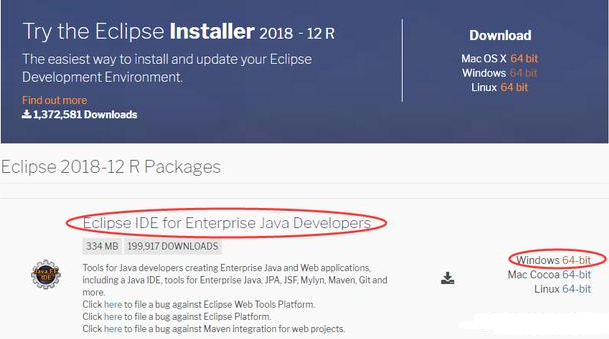
這里我們選擇EclipsePackage。因為我們以后要進行Web開發,所以選擇EclipseIDEforEnterpriseJavaDevelopers這個版本,并根據自己的操作系統版本來選擇。為了加快下載速度,還可以選擇國內的鏡像。
好,網速比較慢的同學可以先去喝杯茶小憩一下。
Eclipse安裝
下載完畢之后,可以看到文件:eclipse-jee-2018-12-R-win32-x86_64.zip
從安裝包名字上我們也可以看出下載的是Eclipse哪個版本(好像版本命名方式跟以前不一樣了),我們將其解壓到合適的路徑下即可,這就安裝完畢了,簡單吧,甚至都稱不上安裝。
解壓出來就是一個eclipse文件夾,里面的東西如下:
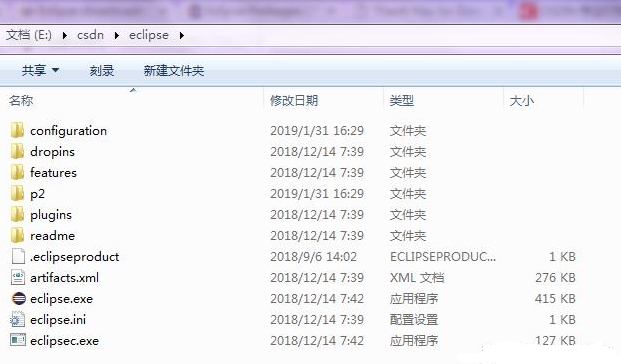
不過現在直接使用Eclipse的話,會發現界面上的文字都是英文的,我們可以手動下載Eclipse的中文語言包并安裝。不過,可以采用另外一種安裝方式,就是啟動Eclipse讓它自己下載并安裝。
事實上,Eclipse所有的插件(本質上就是某種擴展Eclipse功能的程序)都可以按照此方式安裝,語言包就屬于Eclipse的一種插件。
Eclipse語言包可以到其官網的下載頁面進行下載,這里不再贅述,因為我不打算安裝中文語言包。
Eclipse啟動和工作空間
因為要用Eclipse來開發Java程序,所以JDK必須要先安裝,之前的文章已經介紹過,這里就不再贅述。
直接雙擊解壓出來的eclipse文件夾下面的eclipse.exe,這時會彈出工作空間(英文是workspace)的目錄選擇對話框:
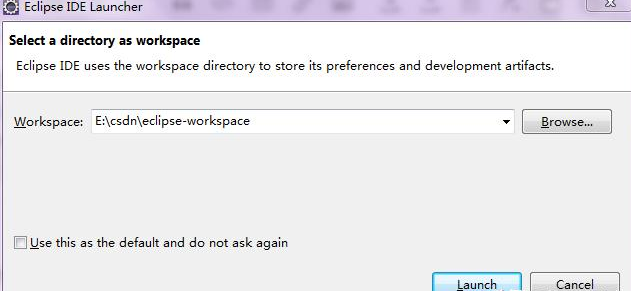
這里輸入你規劃好的目錄,如果該目錄不存在,Eclipse會自動創建。如果不希望每次彈出此對話框,可以勾選底部的復選項。然后點擊啟動按鈕Launch即可。
啟動后,展現出來的是歡迎頁面,這里有Eclipse的使用教程、樣例等,隨時可以查看,直接關閉即可。可以通過菜單Help->Welcome重新打開。
Eclipse的工作空間,從名字上看就是你工作的地方,這個地方當然是指磁盤上的某個地方,那么用來干什么呢?當然是存儲一些東西啊。本質上就是一個目錄而已,在這里可以存儲Eclipse的各種配置信息啊(該目錄下有一個.metadata文件夾就是Eclipse建立的用來存儲其配置信息的),當然還有就是你開發的Java程序及其相關的資源啊。
下面是Eclipse的界面分區:
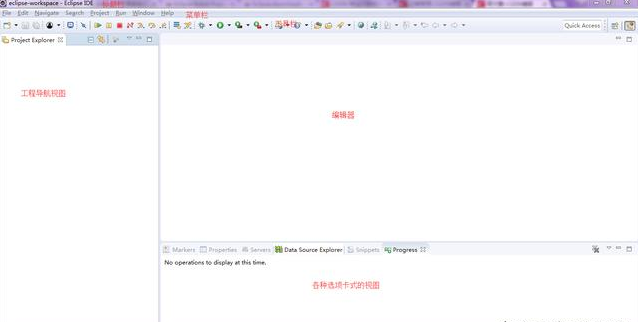
跟一般的軟件一樣,有標題欄、菜單欄、工具欄和狀態欄。主體部分是各種視圖和編輯器。視圖都可以通過菜單欄的Window->ShowView菜單打開。
每個視圖都有自己的標題欄、關閉按鈕和工具欄。視圖標題欄的最右端是最大化、最小化按鈕。
標題欄顯示了當前打開的工作空間。
Eclipse工程
Eclipse在一個工作空間內又是按照工程(英文是Project,也可以翻譯成項目)為單位來組織的。每個工程有獨立一個目錄,用于保存該工程的配置信息和所開發出來的各種資源包括Java源碼文件等。
好,我們繼續遵循用到才講解的原則。假設我們要開發之前的HelloWorld程序,首先,我們先建立一個工程,有兩種方式:
菜單欄中的菜單:File->New->Project…
工程導航視圖的右鍵菜單:New->Project…
當然還有New菜單下很多類型的新建項目,我們用到再講解。現在會彈出新建工程對話框:
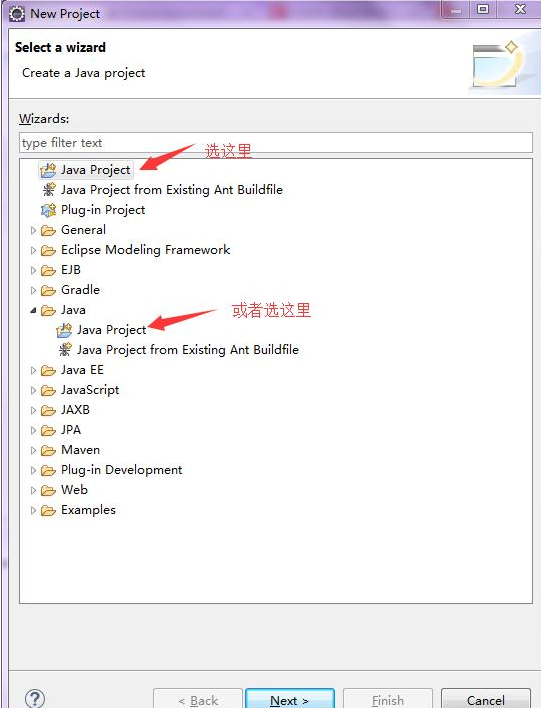
里面有很多類別的工程,選擇哪個呢?因為我們要進行Java程序開發,當然就選擇Java類別的JavaProject啊,其他的不理會,以后用到再說。然后點擊Next,彈出新建Java工程的對話框:
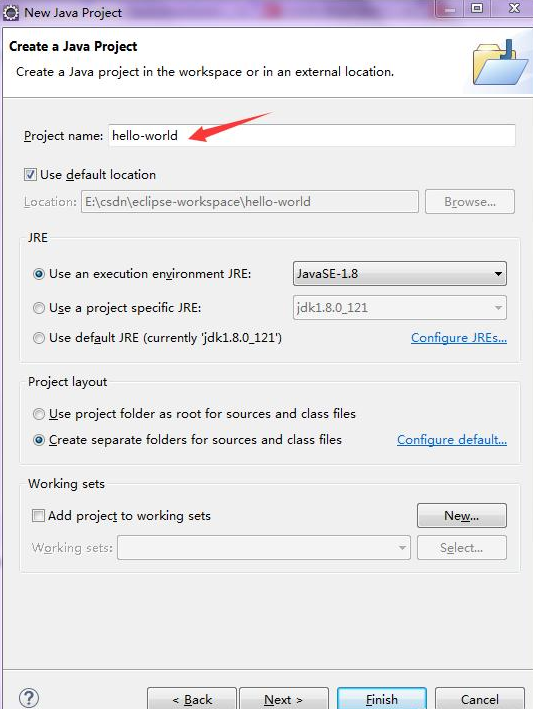
我們輸入工程名字:hello-world。我們這里也為工程名字制定一個規范:
有意義的單詞組成;
英文單詞全部小寫;
單詞之間使用連字符。
可見,任何事情都要有一個規范,那就好維護了。剩下的全部使用默認值就可以了,不過我們還是看看其他配置都是什么。我們先看JRE部分,這里就是配置JDK的地方,可以看到,Eclipse會自動檢測出已經安裝的JDK。
我們再看Projectlayout部分,這是配置Java源碼文件和編譯后的字節碼文件的存放路徑,默認是創建獨立的文件夾分開存放。
剩下的不理會,直接點擊Finish,這時會彈出一個打開關聯的透視圖對話框:
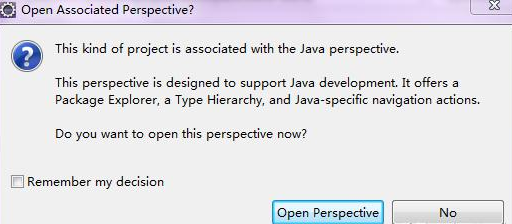
Eclipse透視圖
什么是透視圖(英文叫Perspective)?其實就是各種相關視圖的一種組合而已。比如,因為我們下載的Eclipse是EclipseIDEforEnterpriseJavaDevelopers這個版本,所以Eclipse默認打開的是JavaEE透視圖,這個透視圖把用于JavaEE開發的視圖都組合在一起,打開這個透視圖就把這個組合里的視圖都打開并布局在整個Eclipse界面上,這樣就不用手動重復去把一個一個視圖打開了,這又是一種消除重復。
而我們現在建立的只是Java工程,與之相關的透視圖是Java透視圖。所以會彈出此對話框,我們點擊打開就行。這時候整個界面布局變成:
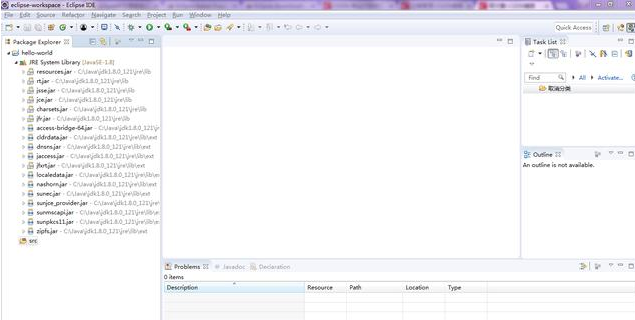
工具欄的最右邊原來只有一個JavaEE透視圖,現在多了一個Java透視圖的按鈕,那么這里可以進行透視圖的切換。
原來JavaEE透視圖中的ProjectExplorer視圖(即工程導航視圖)變成了Java透視圖的PackageExplorer視圖(即包導航視圖),另外編輯器右邊還多了TaskList和Outline視圖,底部的選項卡式視圖也不一樣。
這就是透視圖的作用,你進行什么類型的活動,就打開什么類型的透視圖以方便你的開發。
工程目錄
好,現在已經新建了一個Java工程,我們到工作空間的目錄下看看有什么變化。可以看到工作空間目錄下多了一個以工程名字命名的文件夾,進入到里面可以看到:
.settings目錄:用來存放該工程的配置;
bin目錄:用來存放編譯好的字節碼文件;
src目錄:用來存放Java源碼文件;
.classpath文件:用來配置類路徑以便尋找類;
.project文件:工程文件。
包導航視圖、庫、JAR、包和類
新建工程后,我們在包導航視圖里面可以看到新建的hello-world工程,點擊該工程節點左側的小三角,工程節點下面會展開更多的節點。
其中一個節點是JRESystemLibrary的庫節點,再點擊該節點左側的小三角,又會展開更多節點,于是可以看到該庫節點包含哪些JAR,每一個JAR節點右側還顯示該JAR文件所在的目錄。我們可以看到這些JAR文件都來自于我們安裝的JDK。之前的文章也說過,JDK除了各種開發工具外還有各種庫,這些庫其實就是Java語言為我們定義好的類,我們可以直接使用了,比如String類。
再點擊rt.jar節點左側的小三角,又會展開更多節點,這些節點就是Java的包(英文叫package),可以看到rt.jar有非常多的包,如何能快速找到想要的包呢,一個方法是利用滾動條,還有一個方法是選中某個節點后,直接敲擊鍵盤某個字母,就會自動定位到以該字母開頭的節點。比如現在已經展開了rt.jar里面的節點,直接敲字母j那么就會自動定位到java.applet這個包。然后往下找到java.lang這個包。
再點擊java.lang這個包節點左側的小三角,又會展開更多節點,這時我們可以看到這個包里面還有很多編譯好的字節碼文件,利用上面的方法可以快速找到String.class文件,這個就是Java語言為我們提供的String類了,我們可以直接使用。
其實還可以繼續點擊String.class節點左側的小三角,就可以看到String類里面的屬性和方法,或者直接雙擊String.class節點,就可以在編輯器打開這個字節碼文件對應的源碼文件。
可見,包導航視圖是以樹的形式來組織各個節點的。通過點擊節點左側的小三角就可以展開和閉合該節點。
從這里我們也可以看到,Java類的管理有遵循一定的層級關系,若干個類放在一個包里,若干個包可以打成一個JAR文件(習慣上也叫JAR包),若干個JAR包又可以定義成一個庫。而JRESystemLibrary就是定義的系統庫,任何一個Java程序都必須要用到。我們可以定義自己的類、包、JAR和庫。
這一切,都是為了便于類的管理,同時也能解決類名的重復導致的沖突問題。
而JRESystemLibrary節點下面的src節點則對應我們存放源碼的文件夾。我們就可以在這個節點上進行創建Java類的操作。當然,也可以手動在該文件夾下建立文件并定義類,然后刷新包導航視圖即可,不過這樣的話不就失去IDE的意義了嗎?
新建Java類和包
工程我們已經建好了,是時候建立我們的HelloWorld類了,這里也有幾種方法:
菜單欄中的菜單:File->New->Class
某個節點(這里當然是src節點,因為要編寫Java源碼啊)的右鍵菜單:New->Class
當然還有New菜單下很多類型的新建項目,我們用到再講解。現在會彈出新建Java類的對話框:
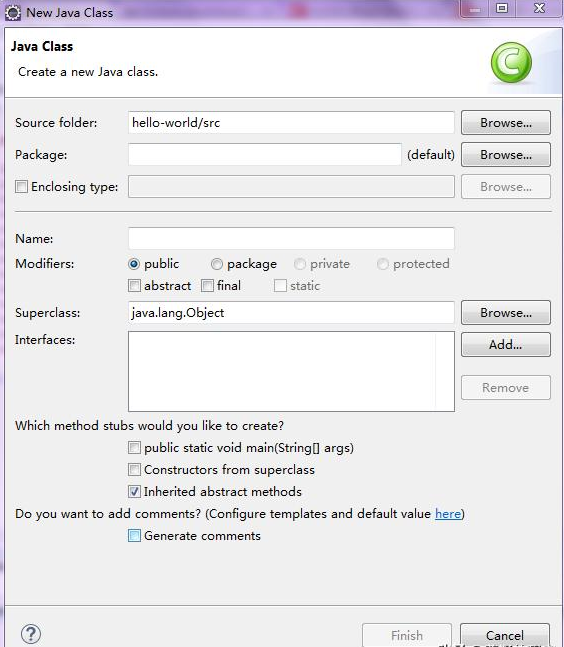
這個對話框內容不少,一項一項填寫:
Sourcefolder:指定源碼文件夾,用默認的;
Package:這里指定新建類所在的包的名字,我填寫的是com.example。如果不填,會有一個默認包,這里有一個約定俗成的規則:
使用有意義的單詞;
單詞全部小寫;
單詞之前使用點符號;
通常使用組織的URL的逆序,比如組織URL是:xyz.com,那么該組織開發的Java程序通常都放在包名是:com.xyz的包下。
Name:類名,我填寫的是HelloWorld,類名的規則在之前的文章中說過;
Modifiers:修飾符,這里要開發一個公有類,使用默認的public即可;
Superclass:該類的超類(又叫父類),以后講解類的繼承時再說,這里使用默認的java.lang.Object(它實際上是所有Java類的超類)即可;
Interfaces:該類要實現的接口,以后講解,這里不用填寫;
因為我把HelloWorld設計成程序執行的入口類,所以勾選上:publicstaticvoidmain(String[]args),當然,不勾選也行,后面可以手動添加;
因為我想要給類添加注釋,所以勾選上:Generatecomments。
填寫好之后,點擊Finish即可。可以看到,包導航視圖里面在src節點下自動添加了com.example包節點,在該包節點下又添加了HelloWorld.java節點。
同時,編輯器會自動打開HelloWorld.java這個源碼文件。編輯器選項卡上可以關閉該文件,雙擊包導航視圖中的該源碼文件節點又可在編輯器打開該文件。其他種類的文本文件都是如此。
包(package)
從編輯器我們可以看到,這個類和我們之前定義的HelloWorld類基本一樣,注釋也自動添加上了,注釋還可以通過點擊左側的加號或減號進行展開或折疊。
比較顯著的不同是,文件開頭多了一句:

package是一個Java關鍵字,用于指定該類的包。我們可以嘗試一下修改這個語句,把包名改成:

然后保存文件:
菜單:File->Save
工具欄最左側的Save或SaveAll按鈕
快捷鍵:Ctrl+S
當然快捷鍵是最快的,剛開始可能不熟練,用的多了也就熟練了。保存后,Eclipse會自動發現Java語法錯誤并提示:
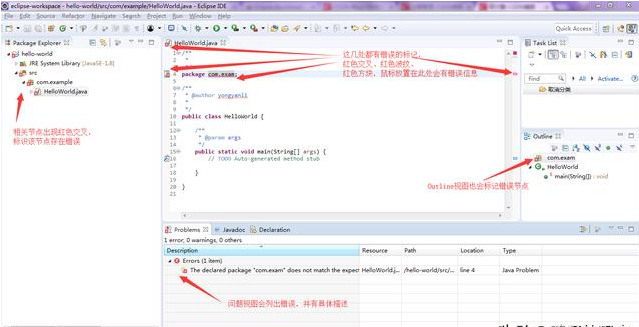
這個可比普通的文本編輯器智能多了吧,也不需要編譯才能發現錯誤了,這樣就能大大提高我們的開發效率了啊。
那該怎么修改呢?根據錯誤提示:

此錯誤是由于這個語句聲明的包名跟期望的包名不一致導致的,那就改為一致不就行了嗎?沒錯,那又該怎么改呢?有一下幾種方法:
把package聲明語句里的包名改成跟包導航視圖里的一致;
包導航視圖的com.example包節點的右鍵菜單:Refactor->Rename…,輸入跟package聲明語句里一致的包名,點擊確定即可;
到工程目錄下src->com,手動把example文件夾的名字改成exam,Eclipse會自動將包導航視圖里的com.example包節點變成白色,這時只要刷新包導航視圖即可(按快捷鍵F5或右鍵菜單Refresh);
將鼠標放到package聲明語句里的包名位置,會自動彈出錯誤提示對話框,并且還給出解決辦法,只要選擇你想要的解決辦法用鼠標一點擊即可:
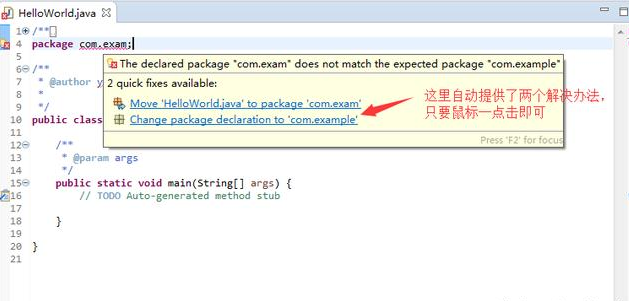
以上方法中,無疑最后一種是最快的。
從這個演示中我們也可以看出包的本質,包其實就是一種目錄結構,包名中的點符號就其實有點像目錄路徑的正斜杠或反斜杠,相當于文件夾的分隔符。就是說一個類文件里面的包聲明語句所聲明的包名,必須和該類文件所存放的目錄路徑要一致,這是Java語法規定的。
以上方法其實也是Eclipse自動幫你修改文件夾的名字或把類文件移到與包名一致的文件夾下而已。
我們可以再將類名改為其他的,Eclipse也會自動發現并提示錯誤,使用自動給出的解決辦法即可。這就是IDE工具的作用,只要用得熟練了,能大大提高我們的效率。
導入類(import)
剩下的工作就是繼續編輯HelloWorld類,以及創建Person類和Product類并實現它們,這里的代碼除了引入了包這個概念外。
按照之前的步驟,我們把Person類和Product類創建在了com.example.domain包下。
Person.java
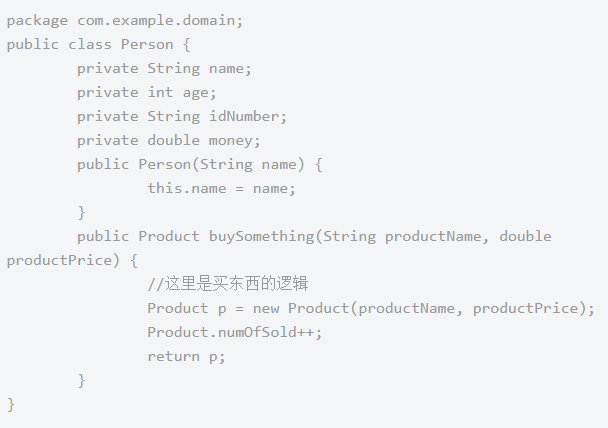
Product.java
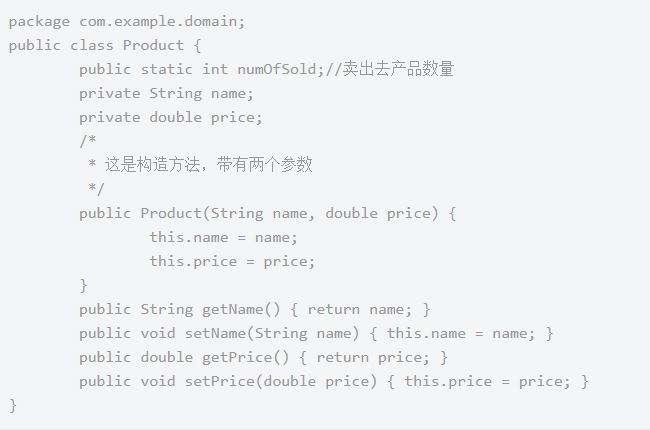
HelloWorld.java
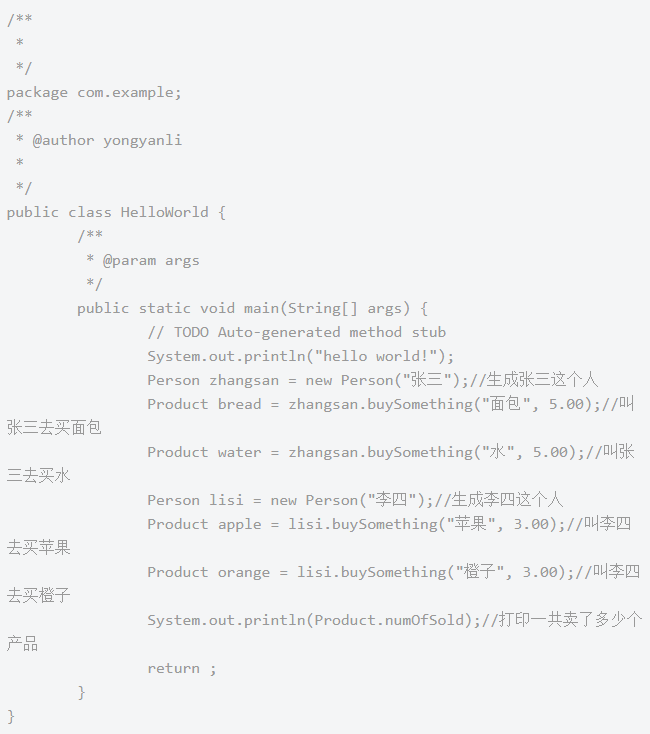
Person類和Product類的包聲明語句跟HelloWorld類的是不一樣的,前者多了一個domain,咱到工程目錄下可以看到,Person類和Product類的源碼文件是放在domain文件夾下的,是與包聲明語句一致的。
而此時,HelloWorld類出現了好多錯誤,凡是在出現Person類和Product類的地方都有錯誤,我們同樣按照前面的方法,把鼠標放置到錯誤的語句上,出現錯誤提示:
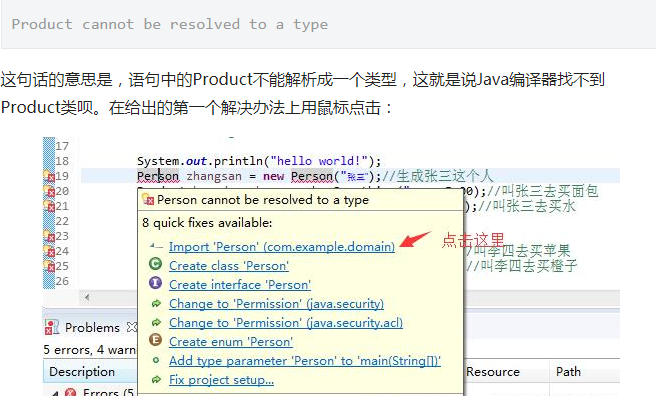
可以發現,Person類的開頭多出了一條語句:

這就是Java語法規定的import語句,要想使用不在同一個包里的類,那么必須先導入那個類。同理,我們導入Product類即可將所有錯誤都解決。
錯誤都解決了,但還出現了很多警告(Warning),同樣,將鼠標放置在警告的代碼語句上,提示屬性或變量的值沒有被用過,我們仍然可以采用Eclipse自動給出的解決辦法。
經驗表明,消除所有出現的警告對軟件質量會有很大保證。
以后再出現類似錯誤或警告,就可以用類似方法解決,畢竟語法錯誤實在太多太多,我也沒法全部列舉,只有靠自己不斷實踐積累經驗。
Eclipse里面編譯和執行程序
在Eclipse里面編寫好類之后,一旦保存,Eclipse就會自動發現類是否修改并自動調用Java編譯器進行編譯。
在Eclipse里面,編譯的過程叫構建(英文叫Build),事實上,廣義的構建包含了編譯,而且還包含了其他的活動,比如先進行清理、復制一些文件,編譯好之后打包等等。
Eclipse的自動編譯開關可以通過菜單欄的菜單:
Project->BuildAutomatically
進行關閉和開啟。
那如何執行程序呢?有三種常用的方法:
包導航視圖的工程節點或其他有效節點的右鍵菜單:RunAs->JavaApplication
編輯器打開含有main方法的源碼文件,該源碼文件的右鍵菜單:RunAs->JavaApplication
工具欄的運行按鈕。

第一個是調試按鈕,第二個是運行按鈕。當然,工具欄上的所有命令在菜單欄上都能找得到。
執行HelloWorld程序后,會在Console視圖上顯式結果,這就是習慣上稱呼的控制臺打印,上篇是打印在Windows的命令行工具上。
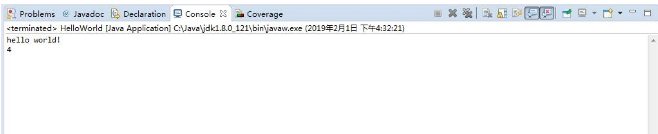
總結
感覺寫了好多內容,前面有不少是廢話,大家見諒。大多數是工具的使用,沒什么高深的,大家用得多了自然就熟練了。
IDE能大大提高我們的開發效率,要熟練使用工具,但使用工具之前一定要知其所以然,否則真的只是成了代碼搬運工,而非軟件工程師了;
Eclipse是比較好的一款IDE,性能好像比IDEA要慢,易用性嘛就仁者見仁智者見智了;
Eclipse使用工作空間和工程來管理代碼;提供了錯誤自動發現、自動提示、解決辦法;提供了自動編譯等;
要記住常用的快捷鍵,比如編輯文件常用的:Ctrl+C、Ctrl+V、Ctrl+X、Ctrl+A、Ctrl+Z、Ctrl+Y;刷新使用F5;文本的格式化使用Ctrl+Shift+F;注釋選定內容使用Ctrl+Shift+/,取消注釋選定內容使用Ctrl+Shift+\等等;
Java引入了包的機制,將類放入一個包使用package語句,包的本質不過是目錄而已,Eclipse會自動根據package語句創建目錄;
使用不同包中的類需要導入該類,使用import語句。
以上就是小編總結的“JavaWeb之路 - Eclipse初步使用”內容,希望對正在學習的你有所幫助,更多Java資訊、java面試題請繼續關注動力節點java培訓機構官網。
 Java實驗班
Java實驗班
0基礎 0學費 15天面授
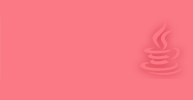 Java就業班
Java就業班
有基礎 直達就業
 Java夜校直播班
Java夜校直播班
業余時間 高薪轉行
 Java在職加薪班
Java在職加薪班
工作1~3年,加薪神器
 Java架構師班
Java架構師班
工作3~5年,晉升架構
提交申請后,顧問老師會電話與您溝通安排學習